I font sono un insieme di caratteri tipografici accomunati da uno stesso stile grafico. Spesso si parla appunto di Famiglia di Font proprio per questa ragione. In tutti i computer è preinstallata una serie di famiglie di caratteri da utilizzare nei programmi del PC che prevedono questa opzione come per esempio Word, Libre Office, Photoshop, Gimp e altri ancora.
Nel precedente articolo abbiamo visto come si possano installare dei nuovi font dopo averli scaricati da internet. In questo post vedremo nello specifico come installare nel PC Windows 10 le famiglie di caratteri offerte gratuitamente da Google.

Google Fonts nel momento in cui scrivo questo post presenta ben 708 famiglie di caratteri di libero utilizzo. In un prossimo articolo vedremo come usare i Google Fonts per personalizzare i caratteri di una pagina web. Per il momento ci limiteremo nella esposizione di come si possano scaricare e installare alcuni di questi fonts sul nostro computer Windows 10.
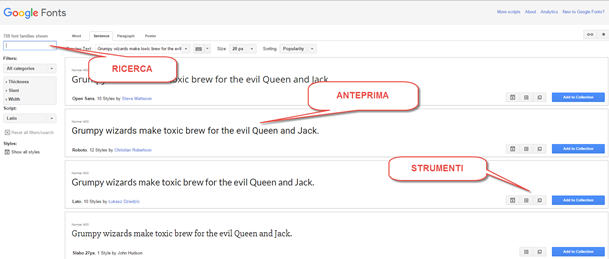
Nella colonna di sinistra della pagina di Google Fonts si possono fare delle ricerche per trovare il tipo di carattere che ci piace selezionando le categorie (Serif, Sans Serif, Dispaly, Handwriting, Monospace), scegliendo la larghezza o lo spessore. Ci sono non solo font Latini ma anche Cirillici, Arabi, Bengalesi, Grechi, Vietnamiti, Tamil ecc. Si clicca su uno dei tre pulsanti Quick-Use, Popup e Add Collection
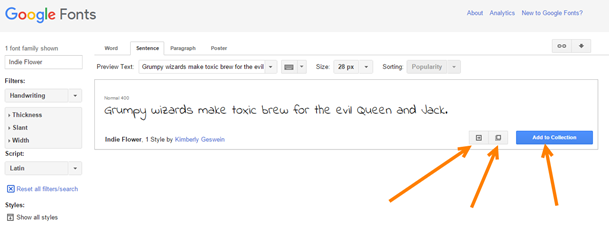
rispettivamente per un uso rapido, per aprire un popup di anteprima del font e per aggiungerlo all'elenco dei Google Fonts che vogliamo utilizzare.
SINCRONIZZARE GOOGLE FONTS IN SKYFONTS
Oltre ai Google Fonts sul web c'è anche il servizio Fonts.com che ha una sezione specifica per i Google Fonts. Si clicca sul bottone Browser Google Fonts per sfogliare i font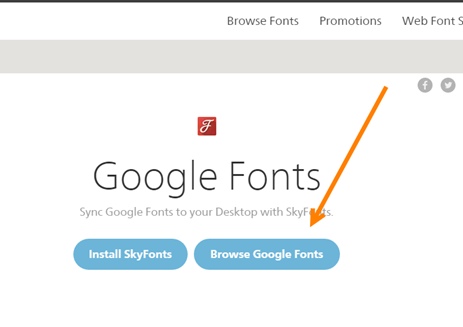 Si cerca il Google Fonts da scaricare digitandone il nome nella casella di ricerca
Si cerca il Google Fonts da scaricare digitandone il nome nella casella di ricerca 
Poi si clicca su SkyFonts quindi su Add. Nella finestra successiva dovremo scaricare tutto lo strumento dello SkyFonts Client nel caso non fosse già presente nel nostro computer

Verrà scaricato un file in formato ZIP che dovrà essere scompattato con 7Zip o software analogo. Si fa poi doppio click sul file .exe per installare il Client SkyFonts.

Se non fosse già presente dovremo installare Microsoft NET Framework 4.

Si visualizzerà l'icona del client nella Barra delle Applicazioni e successivamente scegliere come provider Fonts.com. Potremo quindi accedere con un account ma se ne può fare anche a meno cliccando sul link View all Google Fonts. Nella pagina web che si apre si cercano i font che ci interessano e si clicca su Add come in precedenza
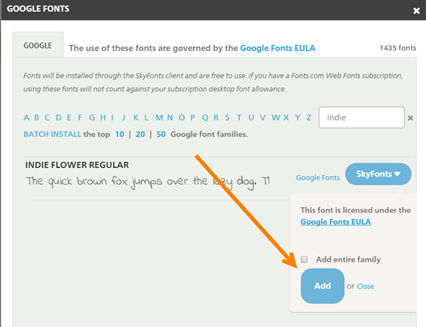
Visualizzeremo un messaggio che il font in oggetto è stato aggiunto.

Nella finestra che si apre cliccando sulla icona di SkyFonts nella Barra delle applicazioni vedremo tutti i font che sono stati installati. È consigliabile andare sulla icona della ruota dentata per poi sincronizzare SkyFonts con gli ultimi font aggiunti

Questa operazione può essere fatta anche dalla Barra delle Applicazioni

Se ti è piaciuto l'articolo , iscriviti al feed cliccando sull'immagine sottostante per tenerti sempre aggiornato sui nuovi contenuti del blog:



Commenti
Posta un commento